Win10系统电脑创建恢复介质的方法。如果win10系统出现任何问题需要重装,那你就需要一张系统恢复驱动器,否则就只能重装系统了。那Win10系统电脑怎么创建恢复介质?下面小编就为你们介绍一下Win10系统电脑创建恢复介质的方法。
Win10系统电脑创建恢复介质方法
1、桌面采用快捷键Win+X,打开控制面板,点击右上角查看方式为大图标,点击恢复;
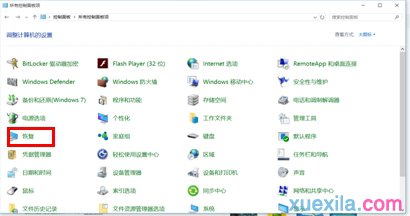
2、点击创建恢复驱动器;

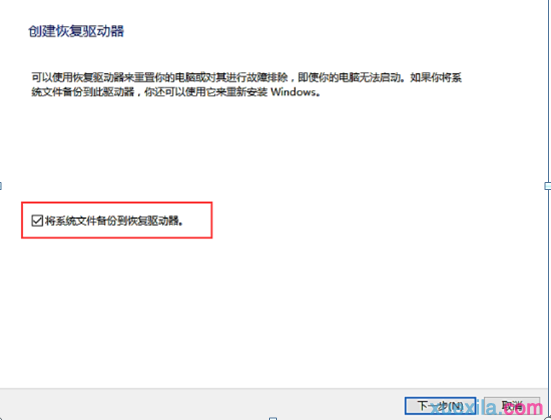
3、如果插入了符合要求的移动存储介质,会直接显示在下方;
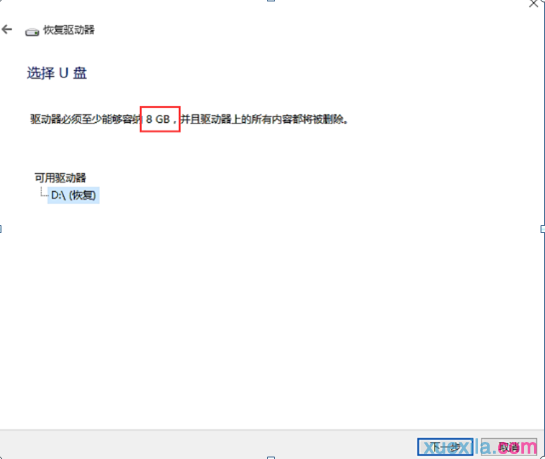
4、备份提示,创建恢复介质将清空存储介质,需要提前转移数据文件。
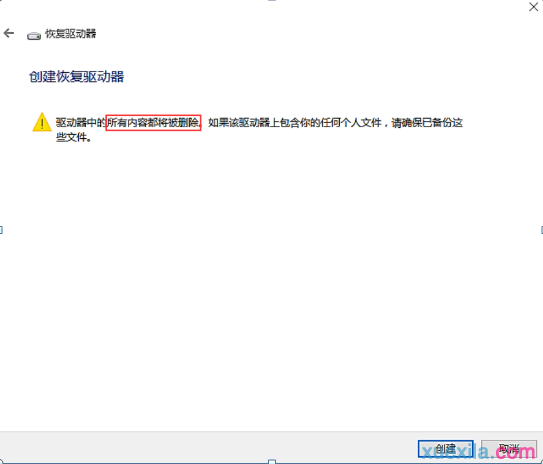
5、创建过程;

6、创建完成;
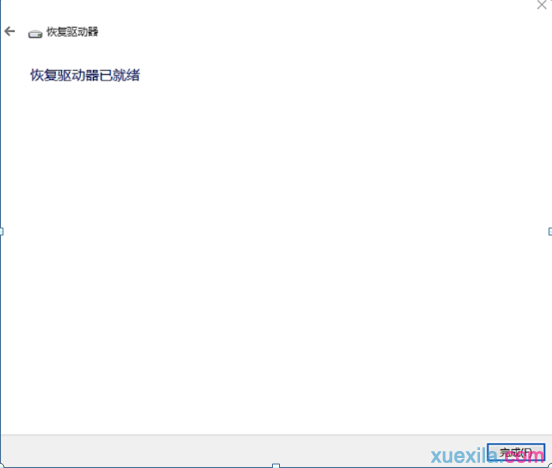
注:创建恢复介质步骤与WIN8.1一样创建出来的介质容量在7G左右,需用16G以上U盘。
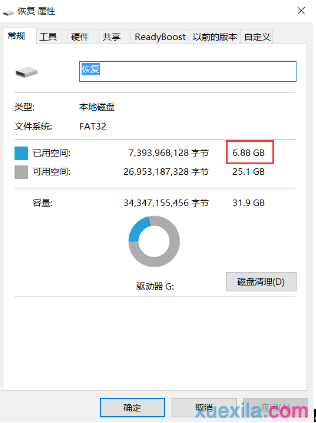
以上就是小编给大家介绍的关于Win10系统电脑创建恢复介质的方法,希望能够帮助到大家。